
Optiuni
Modul in care lucreaza programul depinde foarte mult nu doar de programul in sine, dar si de cum este folosit. Multe optiuni specifice, apartinand vrajitorilor individuali sunt considerate descrieri ale vrajitorului. Aici, noi vom considera optiunile generale tu poti utilize dialogul Optiunilor si stilul de folosire. Dialogul de utilizare consta in cateva pagini. Parametrii sunt grupati pe pagini pe arii de subiecte. Poti accesa fiecare pagina folosind cheile. Ele includ:
Vizualizare - aici poti folosi ce si cat va fi utilizat in fereastrele prezentate si de-a lungul imprimarii.
Editor - optiunile uneltelor pentru editarea modelelor, activarea/dezactivarea diferitelor opiuni.
Baza de date - setarea directiilor bazei de date.
Salvare - setarea directoarelor unde vor fi salvate fisierele.
Deschiderea GL special - accelerator grafic.
Secret/ Discretie - parolele si nivelele de acces.
Ca sa utilizezi orice parametru, localizeaza-l, fiind ghidat de subiectul paginilor, efectuarea schimbarilor si apasa OK sau Apply.
1. Vizualizarea optiunilor
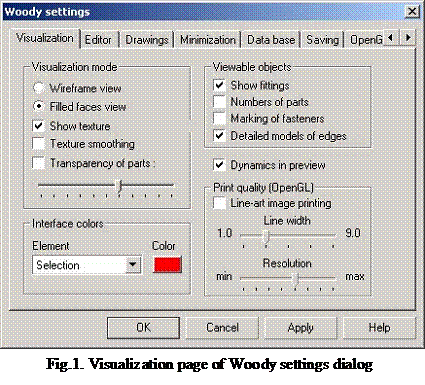
Vizualizarea
optiunilor sunt reprezentate ca o pagina de dialog Woody. In
aceasta pagina poti folosi ce si cat va fi desenat cand se creeaza imagini ale modelelor
de produs proiectate pe ecranul monitorului.
Controls
Moduri de executare este un grup control care determina cat din obiecte vor fi afisate. Urmatoarele moduri sunt premise:
«Vedere de taiere cu foarfeca» - modelele executate la toate piesele si accesoriile sunt reprezentate de linii (fara contur),si permite sa vezi elementele interne ale proiectarii produsului si poti face procesul de proiectare mult mai efficient in special la nivelul de plasare a incuietorilor.
«Vederea fetelor» - piesele de productie si accesoriile sunt etalate cu contur plin ceea ce asigura un realism mai mare a pieselor.
«Prezentarea structurii» - Aceasta optiune este defapt doar pentru executarea activarii umplerii. Piesele de productie sunt reprezentate de structura inerenta a materialului din care sunt facute.
«Structura» - activand aceasta optiune se permite aplicarea interpolarii la nivelul documentului in timp ce se etaleaza structura suprafetelor produselor. Structurile cu aceasta optiune activata pot arata mai netede. Texels sunt mai putin vizibile. Texels - structura pixelilor, i.e.imaginile elementelor structurii.
Pentru fiecare structura de material vizualizata poti activa/dezactiva individual aceasta proprietate in dialogul paleta de culori. Daca structura data nu este permisa la nivelul documentului, nu va fi efectuata la timpul vizualizarii produsului, aceasta optiune este active pentru fiecare material individual. Daca structura este permisa la nivelul documentului, va fi efectuata dar doar pentru acele materiale, pentru care aceasta proprietate este activata in procesul paletelor de editare.
Nota. Evaluarea sistemelor fara deschiderea accelatorilor GL, obiectul cu structura data poate fi redat in totalitate mult mai incet.
«Transparenta pieselor» - la modelul de produs redat poti etala toate piesele transparente chiar si cele facute in WCB. Aceasta da o oportunitate unica sa vezi suprafata si inauntrul elementelor de produs proiectate ca accesoriile.
«Obiectele afisate» - vizibilitatea diferitelor elemente ale modelului de produs si informatii aditionale. Aceste steaguri includ:
«Indicarea accesoriilor» - redarea modelului de produs cu accesoriile vizualizate. Dezactivarea vizualizarii accesoriilor poate in primul rand mari viteza de redare chiar la sistemele de accelerare.
«Indicarea numerelor» - redarea modelului de produs, vederea piesei tridimensionale va avea sageti cu indicarea numerelor piesei de productie. Numerele pot fi folosite ca sa selectezi piesa dupa numarul sau din modul de selectare a pieselor.
«Marcarea accesoriilor» - la modelul de produs redat, vederea 3D va expune marcarea accesoriilor vizibile.
«Modelele de muchiere detaliate activand acest steag va face vizibile detaliile fine in modelele de muchiere. Aceasta poate afecta viteza de vizualizare.
«Ceasul dinamicii» - acest steag permite folosirea ceasului timpului real de rotatie in diferite ferestre grafice de vizualizare la selectarea materialului, produselor si altor entitati.
«Culorile interfetei» - aceasta include lista de jos si butonul de selectare a culorii. Selectarea din lista a numelui entitatii a carei culoare doresti sa o editezi. Culoarea curenta va di afisata cu butonul de selectare a culorii. Apasa butonul de selectare a culorii ca sa selectezi culoarea entitatii selectate. Acesta va afisa dialogul de selectare a culorii cu ajutorul caruia tu vei putea sa selectezi si/sau sa editezi culoarea.
«Calitatea imprimarii» - un grup de elemente care permite setarea proprietatilor imaginii care urmeaza a fi imprimata :
«Imaginea de imprimat» - activand acest steag, poti obtine imagini cu linii ascunse sterse dar fara structura sau culoarea.
«Linia latimii» - acest cursor seteaza latimea liniilor care urmeaza a fi imprimate.
«Rezolutia» - acest cursor seteaza rezolutia imaginii care urmeaza a fi imprimate. Va recomandam sa evitati setarea valorilor prea mari.

Selectarea modurilor de vizualizare care cer frecvent cele mai multe schimbari este posibila nu numai din dialogul de vizualizare dar si din paleta
de iconite ceea ce este mai rapid.
Folosind iconitele poti active/ dezactiva afisarea accesoriului, vizualizarea modului de taiere, structura suprafetei, numaratoarea pieselor, afisarea perforarii si modul pieselor transparente.
2. Editorul de optiuni
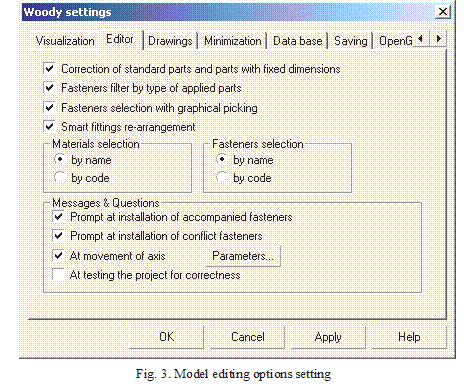
Editarea
modelelor in sistemul Woody este efectuat folosind vrajitorii specializati, corespunzatori
diferitelor etape de proiectare. Fiecare vrajitor are niste
optiuni proprii si niste optiuni
impartite cu alti vrajitori. Optiunile vrajitorilor
apartinand editarii modelelor de produs sunt adunate impreuna
in tabloul de editare a optiunilor (vezi fig. 3).
Ca sa activezi/dezactivezi orice optiune, foloseste casuta de cautare sau butonul radio. Ca sa setezi parametrii aditionali pentru optiunile individuale apasa butonul Parametrii.
Ca sa aplici schimbarile facute, apasa OK sau Aplica. Ca sa respingi schimbariel facute accidental, apasa butonul Anuleaza.
Rezumatul Editorului de Optiuni:
(parantezele arata vrajitorul influentat de optiune)
«Corectarea marimii standard fixate a pieselor» - ca sa efectuezi (sau nu) ajustari dinamice marimii fixate a pieselor dupa fiecare operatie, care probabil afecteaza marimea pieselor. Daca aceasta optiune este dezactivata atunci piesele pot avea marime arbitrara independent (fara a tine cont) de materialul folosit.
Sunt materiale cu marime fixate, de exemplu, fete frezate MDF. Ca sa aduci aceste piese la marimile determinate de materialele lor foloseste comanda din meniu Unelte/ Serviciu Special/ Proces standard de piese.
«Filtrarea incuietorilor dupa tipul pieselor aplicate» - (Vrajitorul de alaturare) ca sa folosesti sau nu filtrarea incuietorilor potrivite dupa tipul pieselor aplicate alaturate.
«Selectarea incuietoriii dupa graficul de gaurire» - (vrajitorul de alaturare)the Joints wizard) interzice/permite identificarea alaturarii dupa graficul de gaurire a instalarii accesoriilor cu cursorul mouse-ului.
Selectarea materialelor (vrajitorul pieselor) si a incuietorilor (vrajitorul de alaturare):
«Dupa denumire» - materialele sau incuietorile din listele de jos vor fi afisate dupa denumirile lor.
«Dupa cod» - materialele sau incuietorile din listele de jos vor fi afisate dupa articolele lor.
Mesaje si intrebari:
«Cand instalezi accesoriile insotitoare» - (vrajitorul de alaturare) ca sa activezi sau nu dialogul Accesorii insotitoare cand instalezi incuietorile.
«La instalarea incuietorilor contradictorii» - (vrajitorul de alaturare) ca sa activezi sau nu dialogul Accesorii contradictorii, cand instalezi incuietorile, acestea vin in conflict cu cele deja instalate.
«Cand testezi produsele» - ca sa sugerezi sau nu efectuarea cautarii preciziei produsului cand accesezi comenzile desenelor si specificatiile de creere.
«Cand muti axele» - ca sa activezi sau nu dialogul de rezolutie in cazul in care se cere
mutarea exterioara axelor. De exemplu, cand pe axe se merge dincolo de
dimensiune, se suprapune cu alte axe sau se
merge dincolo de alte axe. Folosind butonul Parametrii, poti seta optiuni
pentru operatiile neindeplinite in fiecare asemenea situatie.
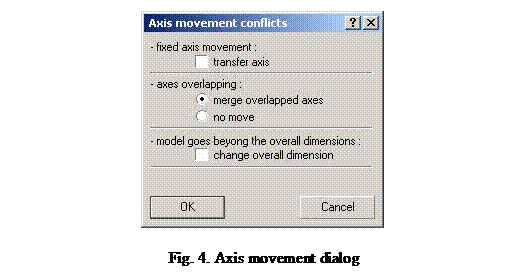
Situatiile de conflict posibile ale mutarii axelor sunt date alaturat:
- mutarea axelor fixate - situatie in care se face o incercare de a muta niste axe fixate.
«Mutarea axelor» - setarea acestui steag va permite mutarea axelor chiar daca sunt fixate.
- suprapunerea axelor - situatie in care mutarea axelor initiale va conduce la coincidenta lor spatiala. Aceasta coincidenta este evidentiata cu o acuratete de aproximativ 0,5 milimetri. Operatia in aceasta situatie este determinata de acele butoane radio.
«Imbinarea axelor suprapuse» - planurile axiale controlate prin suprapunerea axelor va fi inlocuita cu suprapunerea reciproca care se va potrivi pe o singura axa. Piesele legate de planurile suprapuse vor fi legate atunci la un singur plan impartit.
«Nici o mutare» - nu va fi efectuata nici o mutare a axelor care pot rezulta din suprapunerea axelor.
- modelul merge dincolo de dimensiunile totala - situatie in care o incercare de a muta axele prezente la piesele de productie dincolo de dimensiune. In aceasta situatie, actiunea va fi determinata de statutul steagului:
«Schimbarea dimensiunii» - ar putea fi steagul dezactivat apoi mutarea axelor va fi limitata de dimensiunea produsului. Ar putea fi steagul activat, mutarea axelor va consta in cresterea automata a dimensiunii cand produsul depaseste dimensiunea.
3. Optiunile desenului
Cheia Desene din Optiunile Woody contine chei de control care permit setarea informatiei de productivitate (randament) desenelor si metodelor. Ca sa selectezi aceasta pagina, foloseste tasta Desene din partea superioara a dialogului.
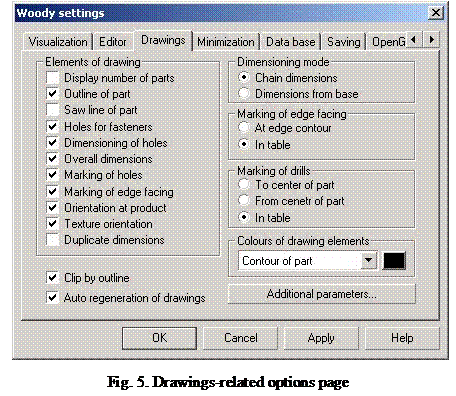
Ca sa restabilesti parametrii, foloseste cheile de control valabile in dialog. Butonul OK va salva optiunile curente din document dar nu va fi aplicat automat desenelor deja create. Desenele noi vor fi generate pe optiunile curente. Ca sa aplici optiunile, desenelor deja create, efectueaza Actualizare si comenzile pachetului de actualizat din vrajitorul desenelor. Acesta va aplica optiunile desenului current sau tuturor desenelor din pachetul respectiv. Din acest motiv, pentru fiecare desen poti seta optiuni individuale care vor fi salvate pentru fiecare asemenea desen individual.
Ca sa aduci (apelezi) la un ajutor additional, apasa butonul Ajutor.
Chei de control
«Elementele desenului» - un grup de steaguri prin care poti specific ace va fi afisat pe desen si ce nu.
«Metode de dimensionare» - un grup de butoane radio care permit selectarea metodei de dimensionare pentru elementele desenului. Dimensiunile pot fi setate ca o insiruire sau create din baza impartita.
«Marcarea muchiei» - un grup de butoane radio care permit sa selectezi metoda pentru proiectarea muchiei pe desen.
«Proiectarea gaurilor» - un grup de butoane radio care permit sa selectezi metoda pentru proiectarea gaurilor pe desen.
«Elementele color ale desenului» - setarea culorilor pentru diferitele elemente ale desenului.
«Autogenerarea desenului» - casuta de cautare care permite/ interzice regenerarea automata a desenelor dupa fiecare schimbare in modelul care afecteaza desenele detaliate.
«Conturul taierii» - casuta de cautare permite/interzice taierea gaurilor accesoriilor dincolo de conturul piesei.
4. Optiunile bazei de date
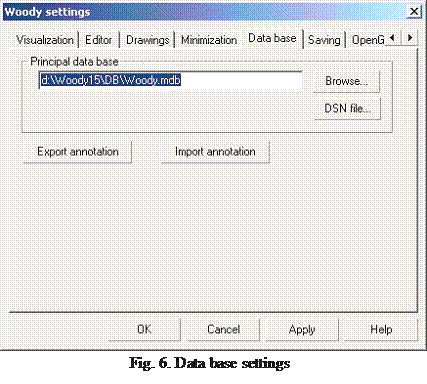
Aici,
poti afla numele sursei de date (DSN) si sa setezi pasii din baza de date. Necesitatea ajustarii pasilor din baza de date principala poate aparea daca
este cerut sa folosesti cateva versiuni de baze de date
una dupa alta.
Ca sa selectezi sis a setezi noii pasi din fisierele bazei de date, apasa butonul Selecteaza. Apoi apasa OK sau Aplica.
Butoanele de note de explicatii exportate si importate servesc pentru organizarea legaturilor versiunilor vechi ale bazei de date si actualizarea bazei de date legate de actualizarea versiunii sistemului respectiv. Ca sa setezi legatura, trebuie sa salvezi fisierul cu note de explicatii in versiunea veche de Woody conectata la baza de date veche si apoi, in versiunea noua de Woody cu noua baza de date conectata import la fisierul de note explicative.
5. Optiunile de salvare
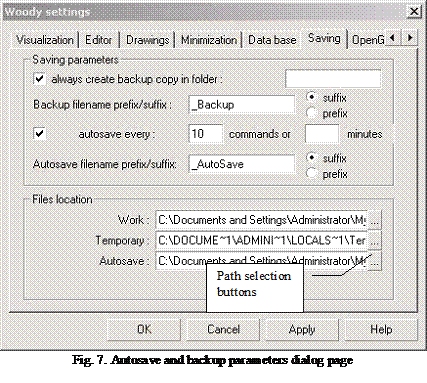
La
defectiunile accidentale in operarea cu software-ul sau hardware-ul
calculatorului exista intotdeauna o psibilitate de pierdere a datelor. Ca sa reduci riscul, este stipulate o functie de salvare automata a modelor
de produs proiectate. Scriind
fisierele editate, poti creea automat copii ale versiunii anterioare
a fisierului editat. Ca sa permiti si sa trasezi aceste tresaturi
foloseste dialogul «Optiuni Woody» / «Salvare» dialog. Aici, poti trasa calea spre directoare unde poti inmagazina lucrarea, temporar,
si automat fisierele salvate.
Ca sa redistribui locatiile fisierului, trebuie sa apesi butonul alocat pentru selectarea caii. Denumirile fisierului modelelor copiate si automat salvate va fi format pe baza denumirii fisierului current adaugand un character de insiruire inceputului si sfarsitului fisierului.
Minimizarea
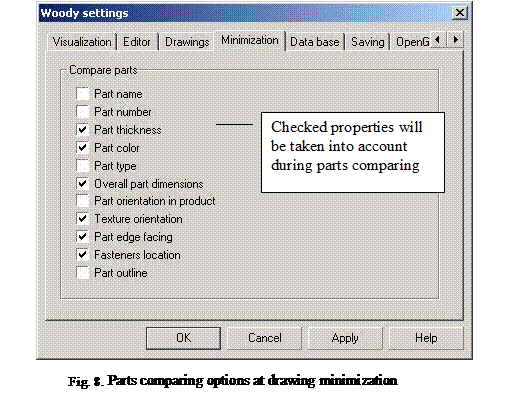
Dialogul de minimizare este o pagina a dialogului de optiuni Woody. Aceasta
pagina afiseaza cheile de control care
permit setarea proprietatilor pieselor la minimizarea
desenelor.
Cheile de control sunt steaguri avand aceleasi denumiri ca proprietatile pieselor folosite in compararea lor. Activand acest steag inseamna ca proprietatea va fi luata in seama in procesul de comparare. Dezactivand acest steag inseamna ca diferentele vor fi ignorate.
Piesele sunt comparate cu scopul de a identifica aceleasi piese si pentru a minimize numarul desenelor. Aceleasi piese vor avea acelasi numar si vor fi diferite la subnumarul scris folosind zecimale.
7. Optiunile Speciale OpenGL
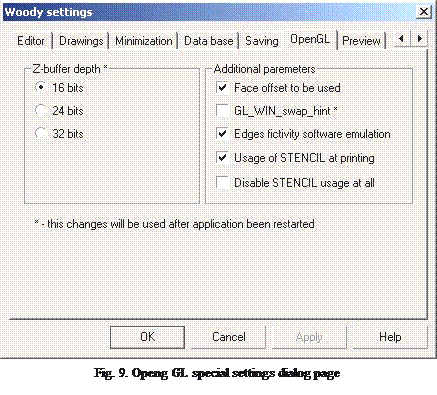
Ca sa trasezi cativa parametri a opeartiei de accelerare grafica, foloseste dialogul
Woody
/ OpenGL. dialog.
Ca sa restabilesti parametrii, foloseste cheile de control valabile in dialog. Niste parametrii (marcati cu *)vor avea effect doar in urmatoarea sesiune de lucru cu Woody. Avandu-i setati sa permita schimbarile, trebuie sa iesi din Woody si apoi sa il repornesti.
Cheile de control
«Z-adancimea
zonei tampon» - un grup de butoane radio care permit sa
selectezi o adancime a zonei tampon din trei posibile pentru stergerea
suprafetelor ascunse. Valorile cele
mai mari ale adancimii cauzeaza o acuratete ridicata in stergerea suprafetelor ascunse
insotite de un consum ridicat de memorie.
«Echilibrarea muchiilor» - aceasta optiune permite sa obtii o imagine mult mai exacta a accesoriilor, in cazul cand imaginile accesoriilor sunt in pozitie plana coincidand cu tabloul pieselor.
«GL_WIN_swap_hint» - optiune care permite/ interzice schimbul partial al ariilor selectate. De obicei aceasta optiune este permisa. Interzicerea acestei optiuni permite evitarea erorilor hardware sau esuarilor de software in drivers de accelerator graphic OpenGL.
Nu poti actualiza intreaga zona grafica, dar doar o arie individuala din ea ceea ce iti permite sa maresti viteza de executie. Nu toate acceleratoarele suporta aceasta trasatura. Oricum, daca acceleratorul detine aceasta trasatura, dar actual nu o sustine, atunci orice incercare de a-l folosi de catre Woody poate consta in intarzierea sistemelor calculatorului. In acest caz dupa refolosire, nedeschizand nici un document ai nevoie sa dezactivezi aceasta optiune. Apoi, trebuie sa iesi din Woody si sa il repornesti, si dupa aceea poti continua lucrul si incerca sa cauti drivers corecte pentru cardul tau graphic. Dezactivand aceasta optiune se va micsora (incetini) rata de legatura si le vei putea vizualiza din diferite puncte.
«Software-ul muchiilor fictive» - de obicei aceasta optiune este dezactiva (inactiva). Activand aceasta optiune se permite evitarea erorilor de hardware in implementarea OpenGL sau in cazul pierderilor software in drivers accelerator grafic al OpenGL.
Daca imaginea model are linii visibile, care nu ar trebui sa fie visibile: de exemplu piese rectangulare cu linie diagonala sau retea triunghiulara a pieselor curbe, aceasta inseamna ca interfata grafica a OpenGL contine erori. Aceasta eroare poate fi in driver (cel mai mult probabil) sau in implementarea componentelor hardware. Cu aceasta optiune activata Woody va interzice muchiile false, ceea ce incetini executia vitezei catorva extensii. Poti contacta vanzatorul sau mai bine producatorul proiectului sis a obtii versiunile actualizate a drivers cu erorile corectate.
«Sablonul de imprimat» - Woody foloseste tehnologia sablonului pentru executarea accesoriilor. Imprimarea este sustinuta de implementarile software-ului OpenGL. Multe implementari ale software-ului OpenGL arata erori cand se foloseste sablonul (fasii, benzi albe langa gauri). Foloseste acest steag sa activezi/dezactivezi aceasta tehnologie cand imprimi.
8. Previzionarea

Pagina de previzionare a dialogului de optiuni Woody este menit pentru a controla modul de
previzionare la deschiderea documentelor.
Folosirea acestui dialog este minora: activeaza proprietatile dorite apoi dezactiveaza proprietatile nedorite si apasa butonul OK.
Chei de control
«Previzionarea proiectelor deschise» - un grup de steaguri controleaza functiile de previzionare la selectarea documentelor. Aceastea includ :
«Prezentarea modelului 3D» - un steag a carui activare inseamna o cerinta de a arata modelele de produse descries in documentele selectate pentru deschidere 3D.
Normal acest steag este activat. La calculatoarele incete, in special cand nu are accelerator grafic, procesul de selectarea a documentului in 3D poate fi mai lent. In acest caz, dezactiveaza acest steag.
«Arata informatia textuala» - acesta este un steag a carui activare inseamna o cerinta de a afisa informatia textuala despre produsele descrise in documentele selectate pentru deschidere. Norma, acest steag este activate. Nimic nut e impiedica de la dezactivarea lui cand randamentul informatiei textuale este excesiva.
«Salvarea informatiei previzionate" Natural, previzionarea documentelor selectate pentru deschidere se bazeaza pe informatia scrisa din document. Corpul acestei informatii este adaptata de catre o serie de steaguri grupate impreuna.
«Salvarea modelului 3D» - activarea acestui steag pentru a salva vizualizarea modelului de produs 3D. Acesta va creste marimea fisierului si permite previzionarea modelului 3D.
«Numele proiectului» - activarea acestui steag este de a adauga numele proiectului la informatia textuala.
«Numele produsului» - activarea acestui steag este de a adauga numele produsului la informatia textuala.
«Codul produsului» - activarea acestui steag este de a adauga codul produsului la informatia textuala.
«Notele produsului» - activarea acestui steag este de a adauga notele produsului la informatia textuala.
9. Trasarea stilului
Programul Woody este distribuit cu baza de date extinsa, continand o mare varietate de diferite materiale si incuietori. Depozitarea si folosirea unor volume de date este conectata cu costuri mari la resursele sistemului (timp de memorare si timp de procesare petrecut in cercetare). Pe de alata parte, aceasta cauzeaza inconveniente in munca proiectantului pentru ca proiectantul trebuie sa execute o selectie printe numele numeroase in liste foarte lungi si in structurile arboricole ramificate.
Aici sunt tactici de lucru bune, vechi. Le poti implementa folosind mecanismul de control, stil. Trebuie sa imparti entitatile inmagazinate in baza de date, in acelea, de care proiectantul are nevoie sa le foloseasca in activitatea sa si in acelea de care nu are nevoie in mod normal. Normal, asemenea optiune ar trebui sa fie individuala pentru fiecare facilitate particulara a produsului. In general este o idee rea sa arunci, sa renunti la entitatile folosite rar din baza de date chiar daca nu sunt folosite astazi asta nu inseamna ca nu va fi nevoie de ele pe viitor. In acelasi timp, adaugand descrierile materialului sau mult mai important, incuietorile in baza de date este mai degraba o sarcina de munca intensa. Editarea stilului permite sa iei in calcul trasaturile proiectului si tehnologiei a mobilei produse in optiunile sistemului.
Simplificat, te poti gandi la stil ca la o selectie potrivita certa a enititatilor interconectate la setul lor general de extensii.
Ca sa controlezi stilul poti folosi dialogul Editor al stilului si dialogul Materialelor. Este recomandat sa arunci o privire asupra materialelor si incuietorilor continute in baza de date. Apoi trebuie sa limitezi varietatea materialelor si incuietorilor conform stilului. Pentru acest scop, foloseste stilul Unelte valabil in dialogurile dinainte.
Poti active dialogul Editorului de stiluri folosind comanda din meniu Parametrii/ Stil... In partea stanga a cutiei de dialog, sunt afisate entitatile arboricole. In dreapta, sunt localizate listele entitatilor apartinand si neapartinand stilului current. Ca sa selectezi o entitate, selecteaza-le specificandu-le in liste cu mouse-ul cursorului. Butoanele permit excluderea entitatii selectate din stil sau in caz contrar sa le adaugi stilului.
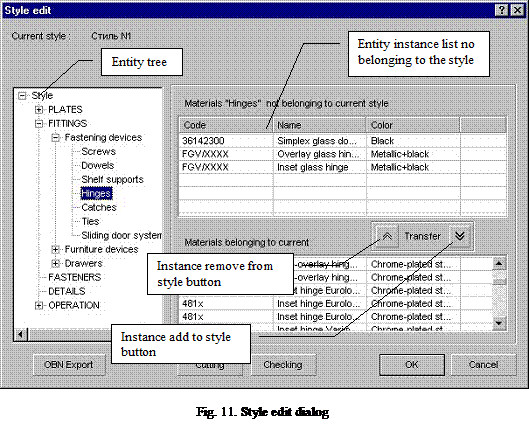
Ca sa muti orice material din stil, trebuie sa selectezi in categoria si subcategoria acestui materialului in arborele entitatilor. Apoi, localizeaza materialul in lista de materiale a stilului curent. Selecteaza cu cursorul mouse-ului. Apasa stergere fin butonul stilului.
Ramura arborelui entitatii materialelor contine categoriile materialelor folosite in proiectarea pieselor de productie.
Ramura arborelui entitatii piesei contine descrierile tipurilor de piesa aplicata. Tipurile de piese aplicate vor fi subiect de stilizare.
Ramura arborelui entitatii incuietorilor contine tipurile de incuietori.
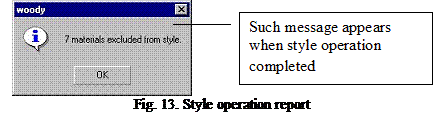
In
completare, poti controla stilul materialelor folosite apeland la dialogul de
materiale. In acest dialog, materialele sunt grupate pe categorii, subcategorii
si clase. Avand selectat materialul specific cu mouse-ul, poti folosi butonul
Style Light pentru a il adauga/sterge
in/din stil. Culoarea rosie a acestui buton te informeaza ca materialul nu
apartine stilului, culoarea verde te informeaza ca materialul a fost adaugat
stilului.
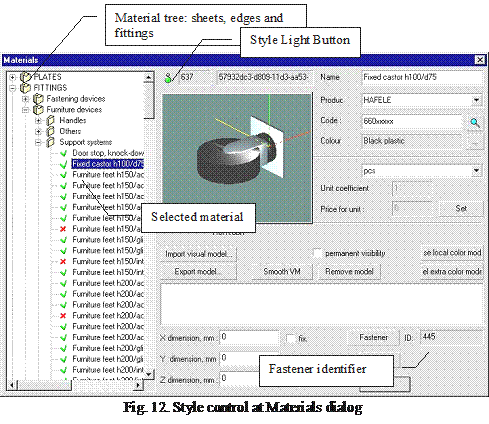
Apasand butonul Style Light va aduga
materialele stilului sau le va sterge din stil.
Ca sa stergi intreaga clasa de materiale din stil, trebuie sa selectezi numele acestei clase in arborele de materiale cu cursorul mouse-ului. Ca sa il selectezi, apasa butonul stang al mose-ului. Apasa butonul drept al mouse-ului. Meniul va fi activat. In meniu, trebuie sa selectezi comanda sterge din stil.
Odata ce data este procesata, mesajul este afisat aratand numarul de materiale sterse din stil. Similar, poti folosi comanda de adaugare la stil. La fel se procedeaza si pentru subcategorii si categorii.
Pentru materialele categoriei de accesorii, apartinand stilului, identificatorul incuietorilor foloseste acest material afisat. Normal, incuietoarea poate folosi cateva materiale. Este sufficient sa adaugi stilului chiar una din ele. Incuietoarea este stearsa din stil cand ultimul sau material este sters din stil.
Ca sa te familiarizezi cu proprietatile incuietorilor folosind acest material, trebuie sa apesi butonul Incuietoare. In acelasi timp, dialogul Proprietatile Incuietorii este activat.
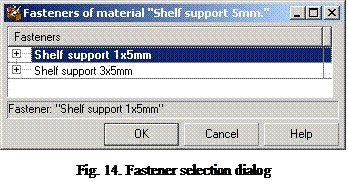
Niste materiale de accesorii sunt impartite de cateva
incuietori. Prin urmare, ca sa selectezi unul dintre ele, apasand butonul Incuietori va fi activat dialogul de selectare a incuietorii.
Acest dialog (figura 14) permite selectarea unei incuietori specifice din intregul set de incuietori, folosind acest material de accesorii. Ca sa selectezi o incuietoare, selecteaz-o in lista cu cursorul mouse-ului si apasa butonul stang al mouse-ului. Pentru incuietoerea selectata, apasand butonul Editeaza va active dialogul. Butonul Anulare permite sa anulezi selectarea incuietorii si sa te intorci la dialogul Materiale.
|
Politica de confidentialitate |
| Copyright ©
2025 - Toate drepturile rezervate. Toate documentele au caracter informativ cu scop educational. |
Personaje din literatura |
| Baltagul – caracterizarea personajelor |
| Caracterizare Alexandru Lapusneanul |
| Caracterizarea lui Gavilescu |
| Caracterizarea personajelor negative din basmul |
Tehnica si mecanica |
| Cuplaje - definitii. notatii. exemple. repere istorice. |
| Actionare macara |
| Reprezentarea si cotarea filetelor |
Geografie |
| Turismul pe terra |
| Vulcanii Și mediul |
| Padurile pe terra si industrializarea lemnului |
| Termeni si conditii |
| Contact |
| Creeaza si tu |